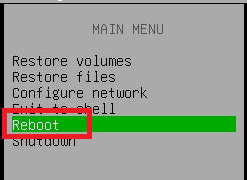Linuxリストア
ここではリカバリメディアを使ったLinuxマシンのリストアを実施する手順について説明します。
リストア時にトラフィック制限を設定したい場合は、トラフィック制限の手順を参照ください。
リストア手順
IDCFクラウドにログインし、「コンピュート」サービスを選択します。
左のメニューから「仮想マシン」をクリックし、リストア対象の仮想マシンのリンクをクリックします。
メニューから「ISO」をクリックし、作成したLinux用のリカバリメディアを選択後「アタッチ」ボタンをクリックします。
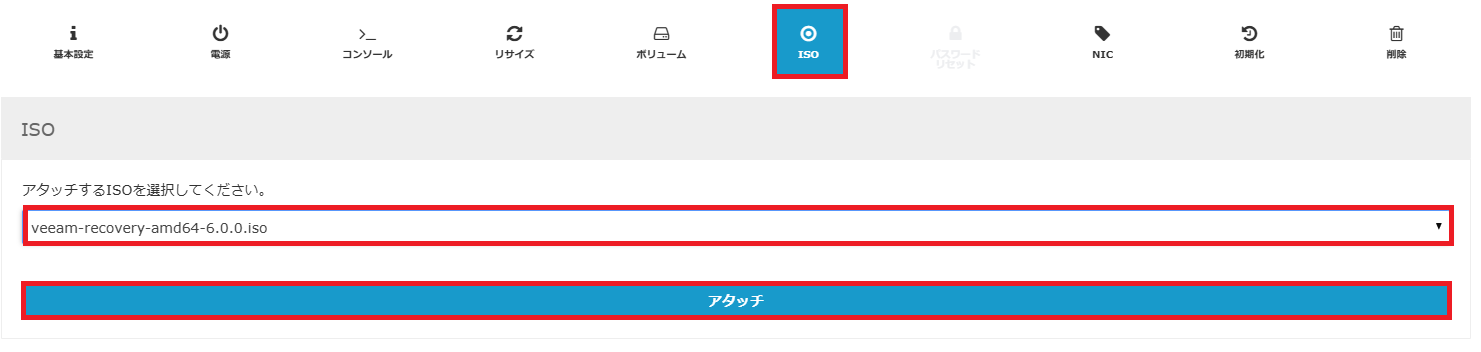
「はい」ボタンをクリックします。
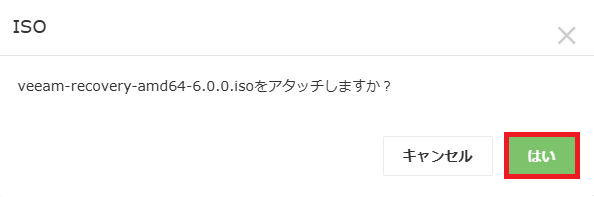
メニューから「コンソール」をクリックし、「コンソールにアクセスする」ボタンをクリックします。
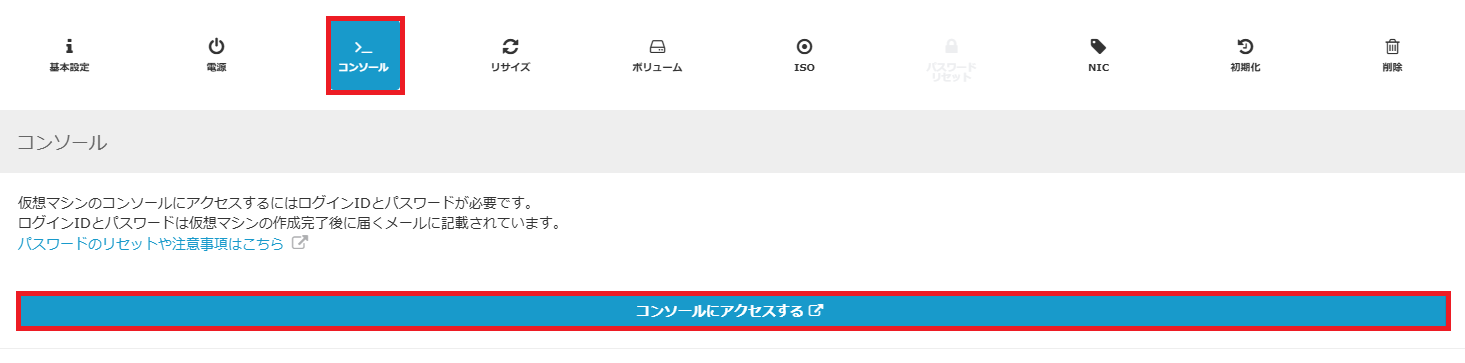
サーバの再起動を実施します。
コンソール画面が以下表示のときに「Esc」キーを一回押します。
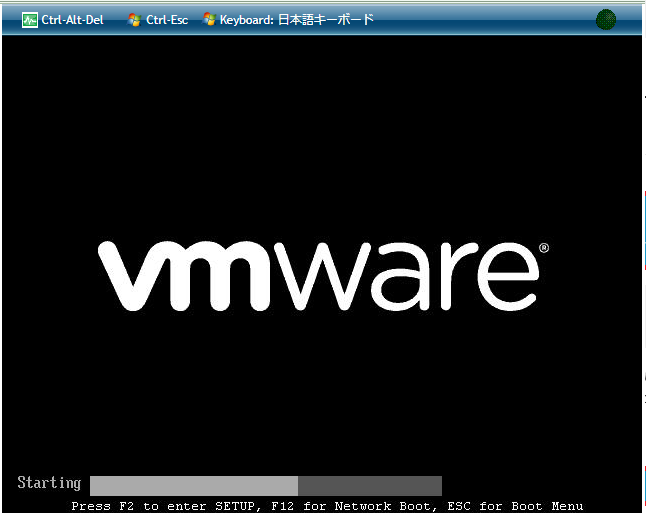
「CD-ROM Drive」が選択された状態で「Enter」キーを押します。
コンソール画面をクリックして画面が反応してる状態で実行してください。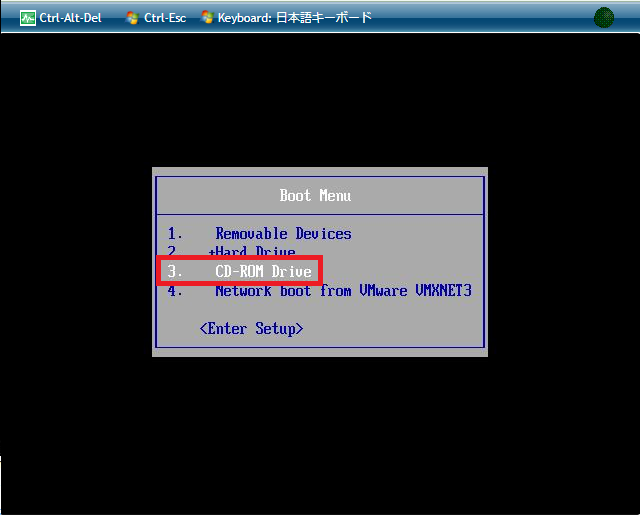
「Proceed without SSH」を押します。
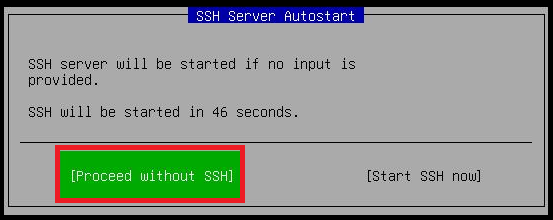
チェックボックスにチェックをいれた状態で「Continue」を押します。
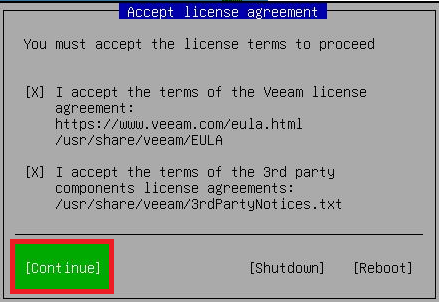
「Restore volumes」を押します。
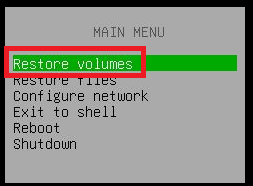
「Add Cloud Connect provider」を押します。
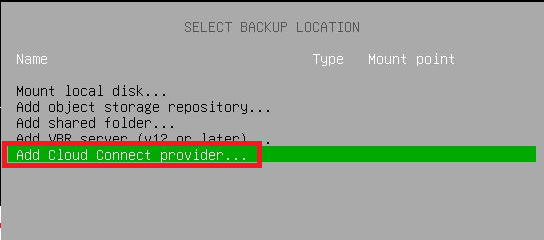
Addressを入力して「Next」を押します。
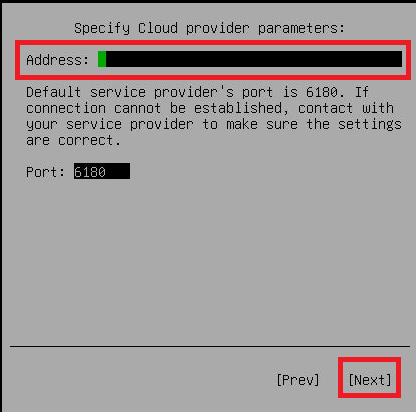
Address:backup-server.idcfcloud.com Port:6180「Accept」を押します。
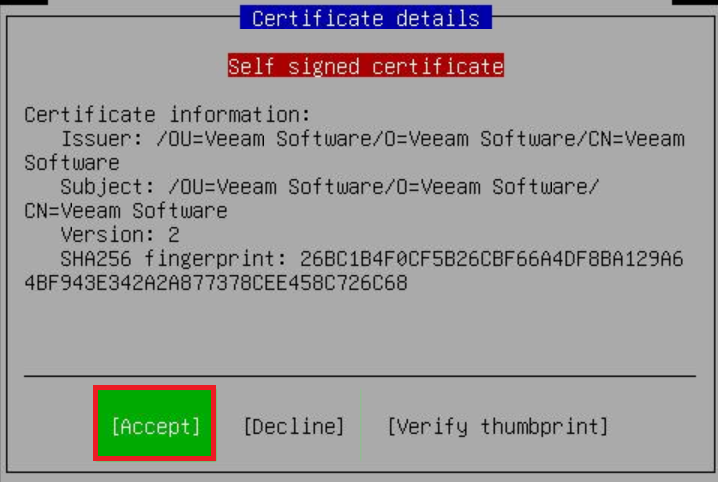
対象のuserを入力後「Next」を押します。
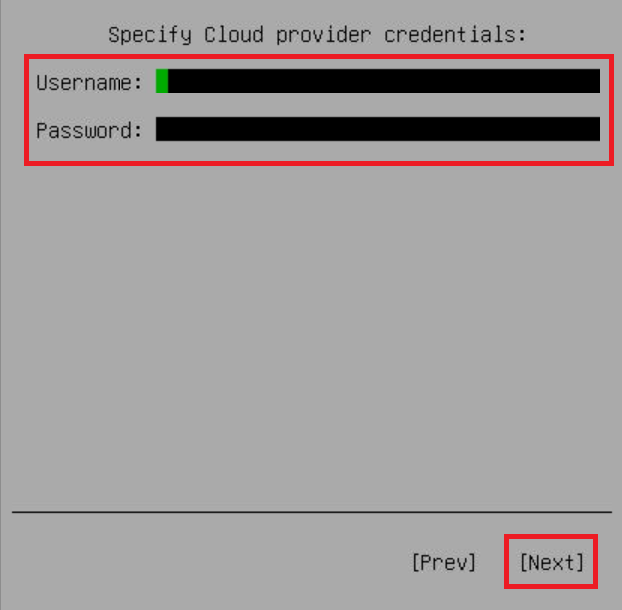
Username:CompanyName\Subtenantユーザ 「バックアップjobに紐づくSubtenantのユーザ」 Password:SubtenantのパスワードMac端末での操作の場合「_(アンダースコア)」が入力できない可能性があります。
回避策としてSubtenantユーザを新規作成してJOBに紐づける操作が必要となります。対象のバックアップJobを選択し、右の「RESTORE POINT」をから戻したい時点を選択後 「Enter」キーを押します。
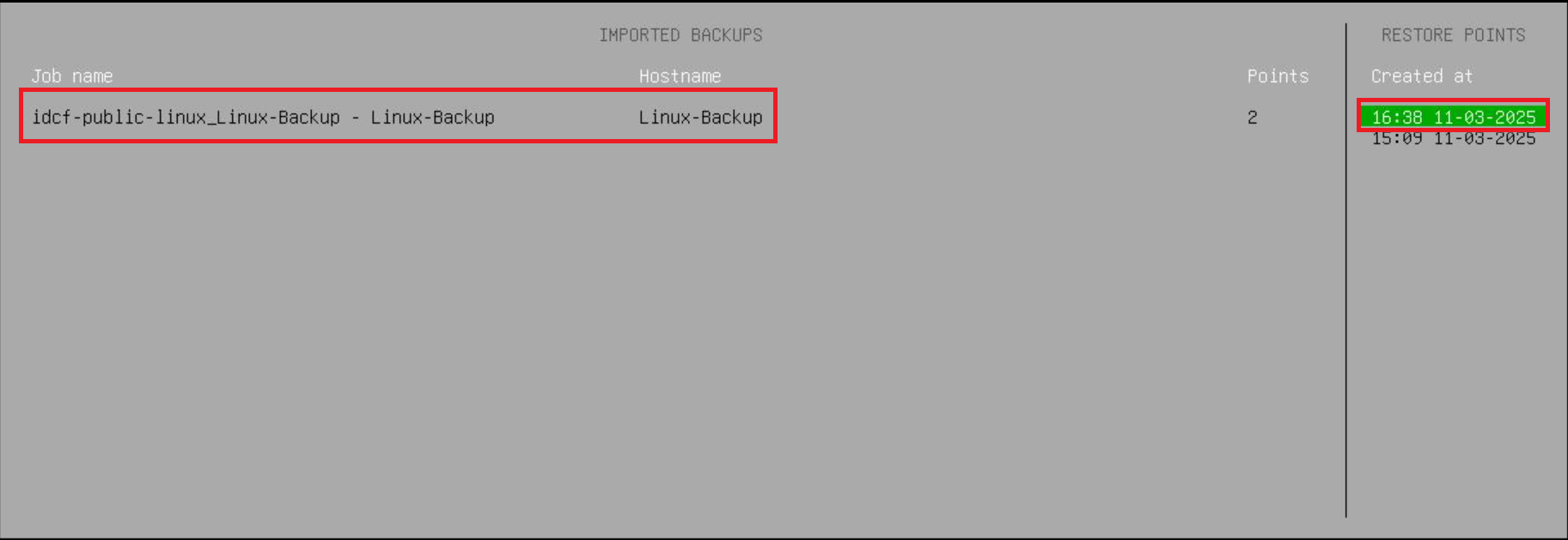
リストア対象のボリュームが選択された状態で「Enter」キーを押し、別ウィンドの「Restore from」を押します。
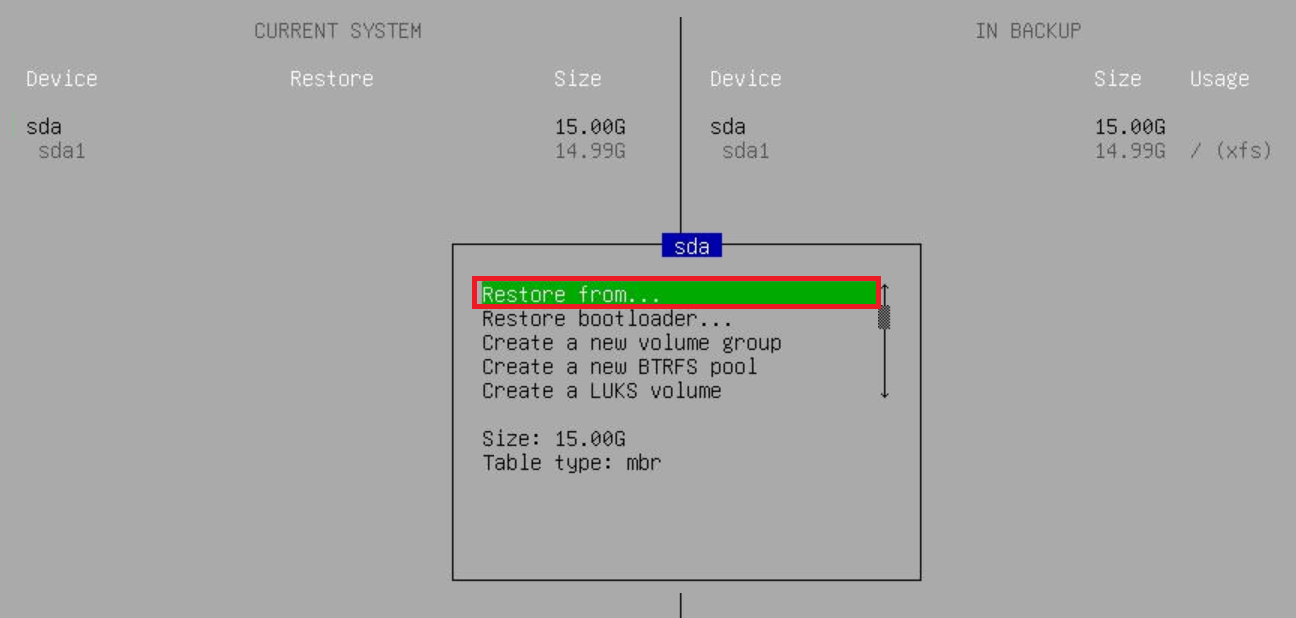
リストア対象を選択後 「Enter」キーを押します。
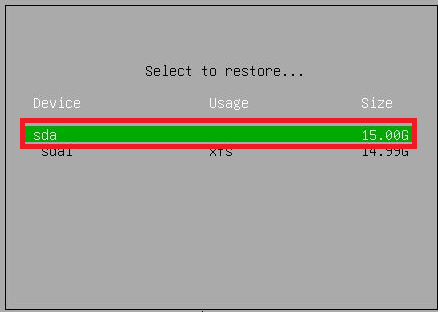
内容を確認後「S」キーを押します。
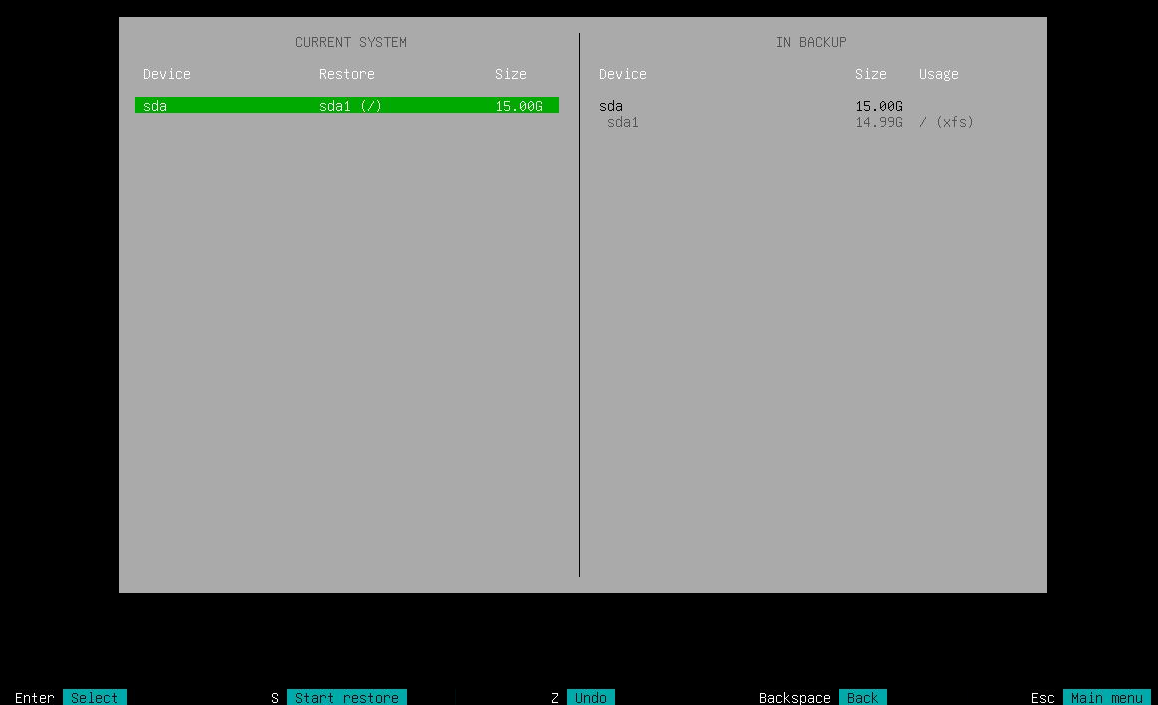
内容を確認後「Enter」キーを押します。
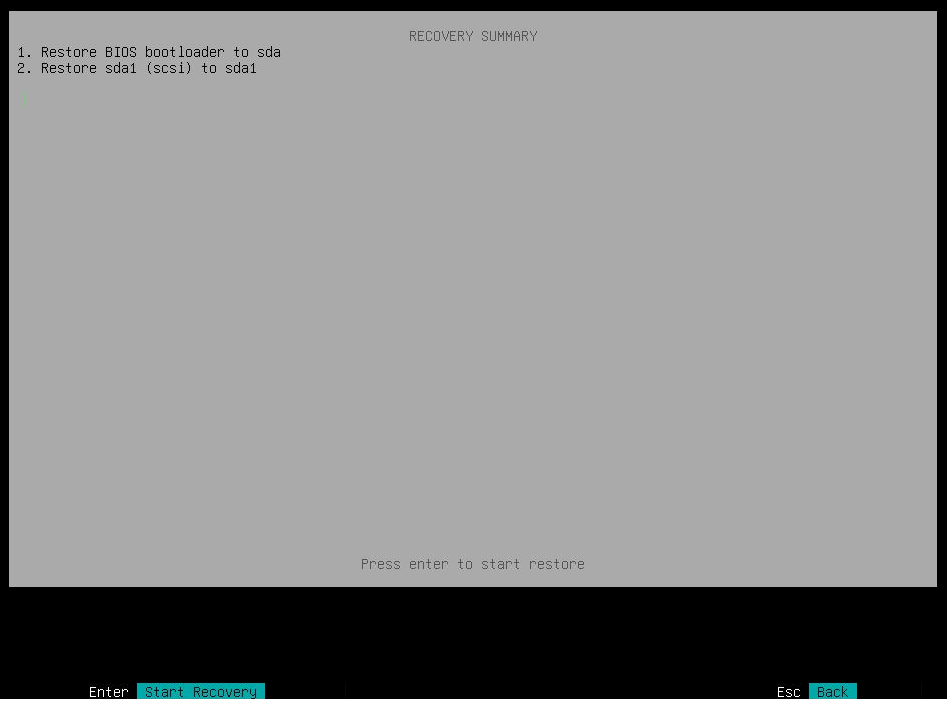
進捗を確認後「Esc」キーでMAIN MENUまで戻ります。
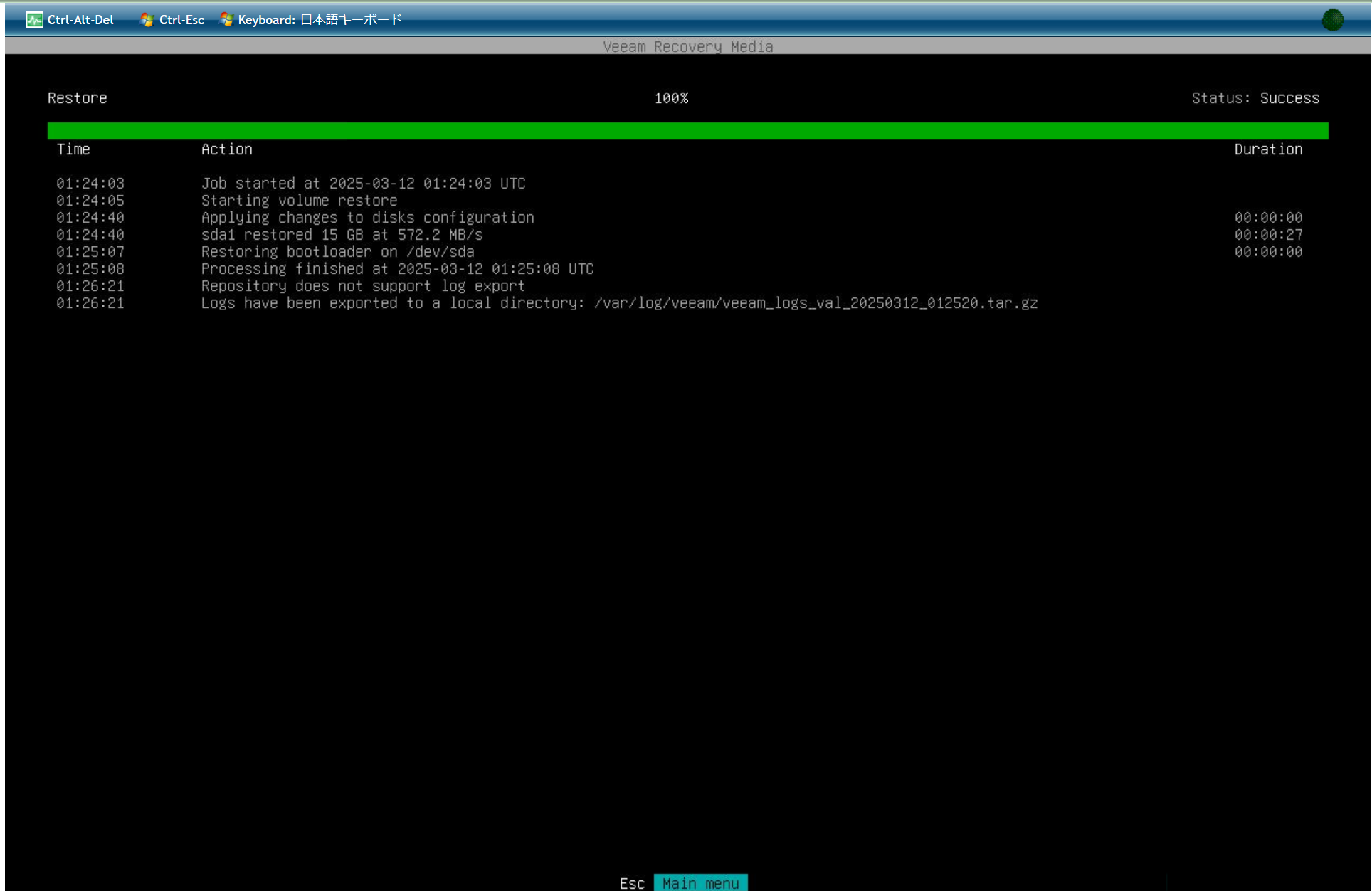
「Reboot」で再起動を実施します。